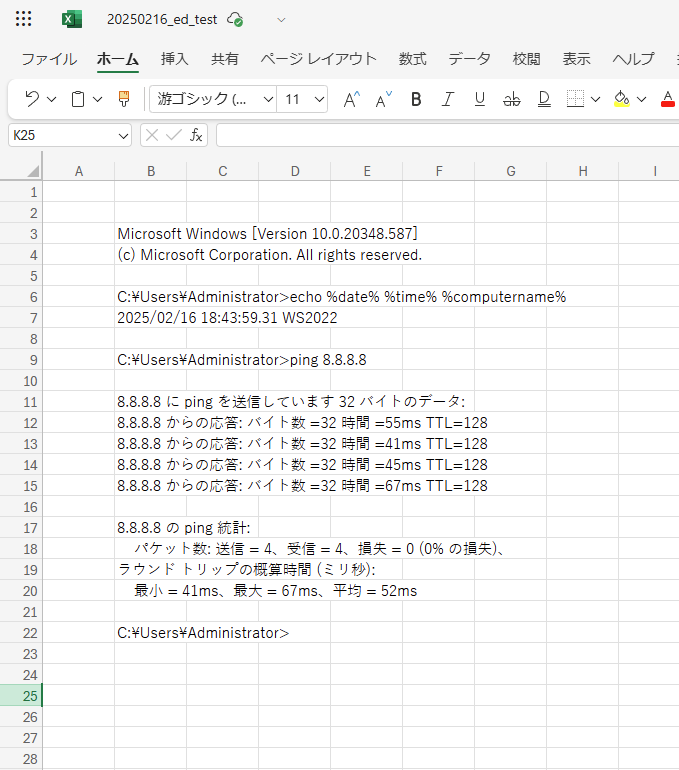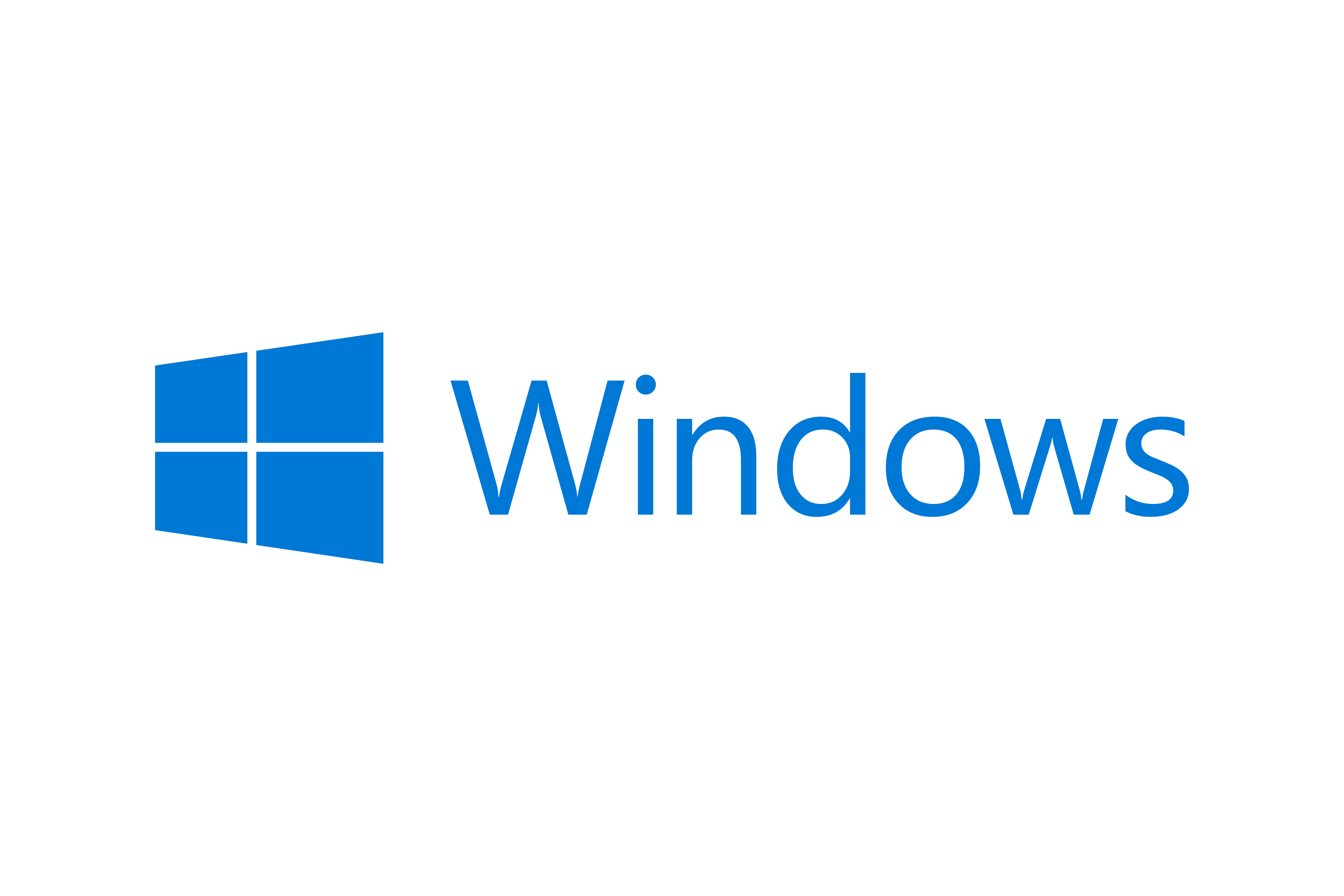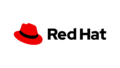Windows Serverでエンジニアの作業時に取得する作業エビデンスの取り方についてまとめました。
作業エビデンスとは
実際に作業した状態を記録したものを作業エビデンスといいます。エクセルに作業時のスクリーンショットをとることが基本ですが、Linuxの場合はテキスト形式の操作ログもエビデンスとして扱います。
エビデンスはエクセルにスクリーンショットを取ってまとめる
スクリーンショットキー、もしくは「Windowsキー+Shiftキー+Sキー」を同時に押下してスクリーンショットを取り、エクセルにスクリーンショットを貼り付けます。
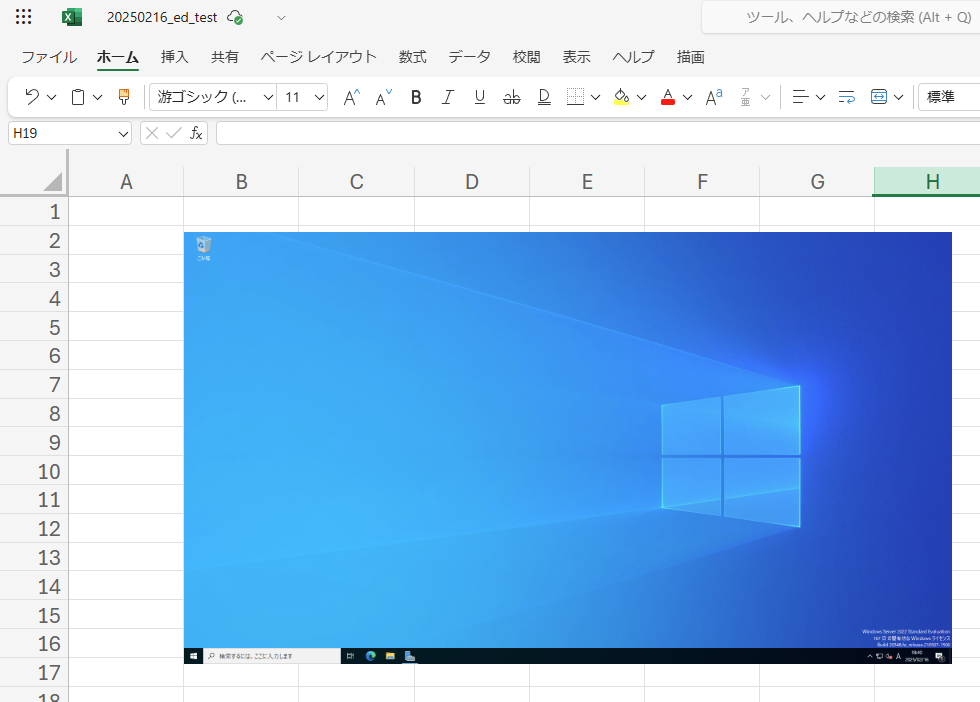
ファイル名はわかりやすく
エビデンスのファイル名はわかりやすく、日付+作業名などにしておきます。
例えば、2025年2月16日にコンピュータ名変更作業を実施したということであれば「20250216_computername_change」などとします。
必ず実行日時、ユーザー、ホスト名をコマンド実行結果に表示する
コマンドプロンプトを実行し、以下のコマンドを入力して画面に表示させた上でエビデンスを取得します。
echo %date% %time% %computername%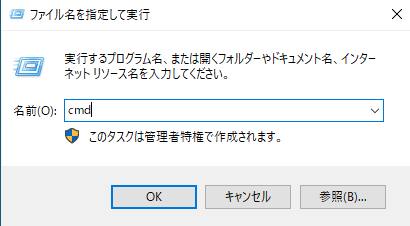
以下の例では右下にコマンドプロンプトで上記コマンドの実行結果を表示させています。
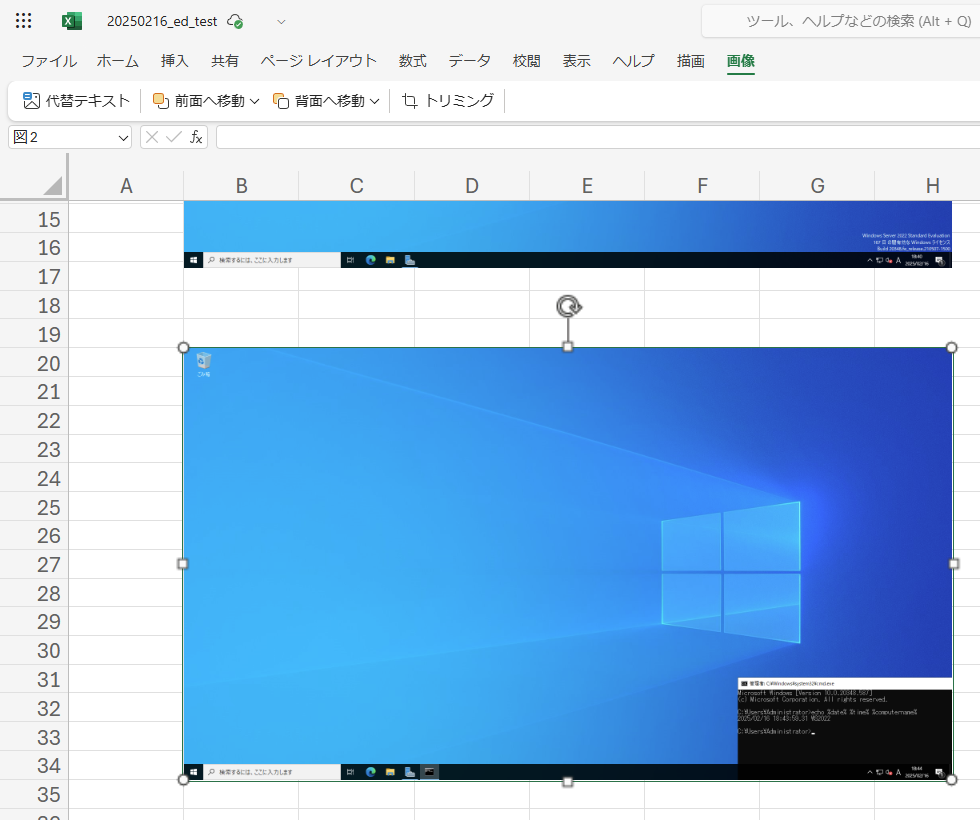
コマンドプロンプトの実行例は以下です。
Microsoft Windows [Version 10.0.20348.587]
(c) Microsoft Corporation. All rights reserved.
C:\Users\Administrator>echo %date% %time% %computername%
2025/02/16 18:43:59.31 WS2022
C:\Users\Administrator>
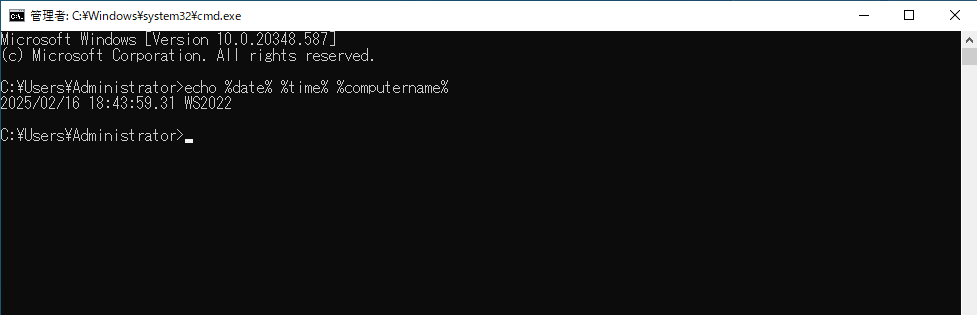
コマンドプロンプトでコマンドの実行結果をまとめる
コマンドプロンプトで作業した場合の作業エビデンスの取り方についてまとめました。
スクリーンショットをエクセルに張る
Windowsキー+Shiftキー+Sキーを押下して、コマンドプロンプトウィンドウのみを対象としてスクリーンショットを取ってエクセルに張り付けます。
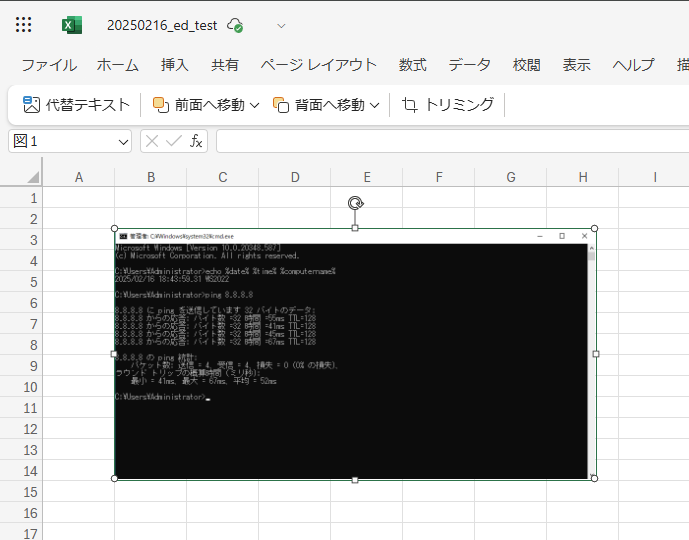
テキストもエクセルに張り付ける
コマンドプロンプトのウインドウを右クリックし、編集>すべて選択をクリックします。
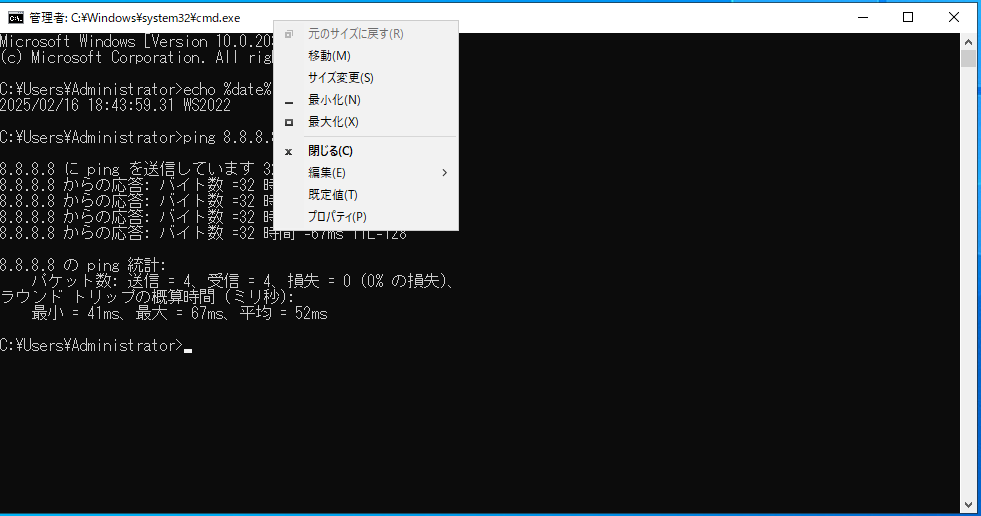
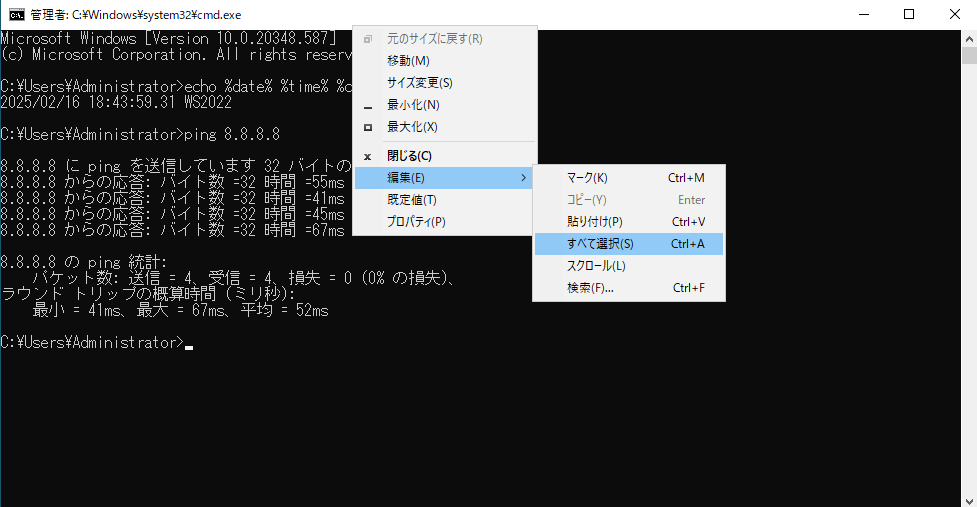
コマンドの実行結果がすべて選択されたら、再度コマンドプロンプトのウィンドウを右クリックし、編集>コピーをクリックします。
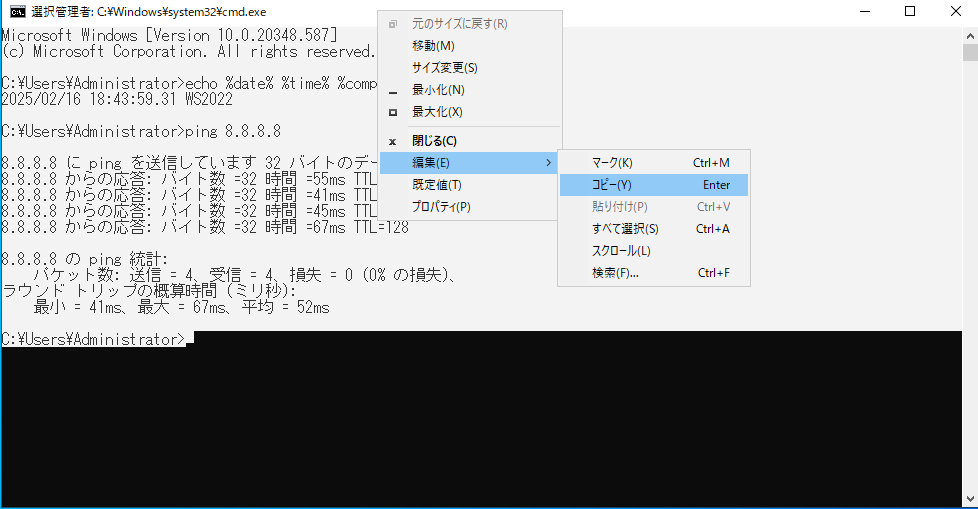
この状態でコマンドの実行結果をエクセルへ貼り付けます。
スクリーンショットとは別シートのほうが良い場合もあります。